¿Te imaginas poder mostrar una imagen o cualquier otro tipo de archivo en QGIS al hacer clic sobre un elemento de una de nuestras capas?
Una tarea sencilla de realizar con gvSIG o ArcGIS (utilizando hiperenlaces) está un poco escondida en QGIS.
Para mostrar una imagen al hacer clic sobre un elemento lo que debemos hacer es definir una acción. Una acción es algo que sucede cuando se hace clic en un elemento (feature u objeto geográfico).
Se pueden añadir un montón de funcionalidades en QGIS, permitiéndonos recuperar información adicional sobre los objetos geográficos.
En primer lugar vamos a crear un campo en la capa que nos interese para poder asociar las imágenes:
Índice
Añadir un campo en la capa
1. Abre QGIS y añade una capa vectorial de tipo punto.
2. Clic en el botón derecho del ratón sobre la capa y selecciona la opción Propiedades…
3. En la ventana Propiedades de la capa busca y haz clic sobre el apartado Campos:
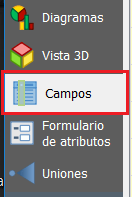
4. Activamos la edición pinchando en botón del lapicero (Conmutar el modo edición):

5. Añadimos un nuevo campo para almacenar las rutas de los archivos haciendo clic sobre el icono «Nuevo campo«:
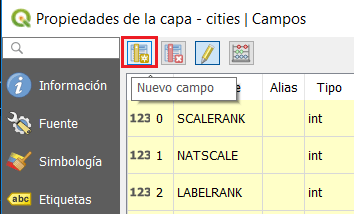
6. Introducimos los siguientes valores:
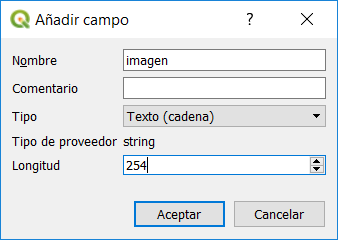
7. Después de crear el campo, hacemos clic sobre Aplicar.
8. Ahora vamos a la pestaña Formulario de atributos:
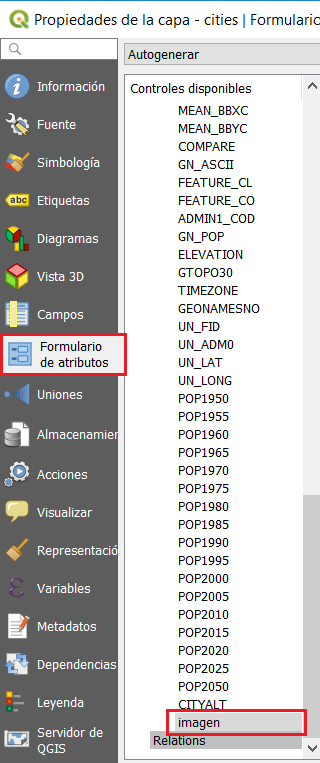
9. Seleccionamos el nuevo campo que acabamos de crear denominado «imagen».
10. En el apartado Tipo de control seleccionamos la opción «Adjunto» y marcamos la casilla «Usar un hiperenlace para la ruta de documentos«:

11. Aplicamos y aceptamos.
12. Seguimos en modo edición.
Vincular la imagen al objeto geográfico
Utilizaremos la herramienta Identificar para vincular la imagen al objeto geográfico.
13. Hacemos clic sobre un elemento de la capa activa. En nuestro caso hemos hecho clic sobre la ciudad de Madrid, para añadir una fotografía. Puesto que todavía estamos en modo de edición, el diálogo debe tener este aspecto:
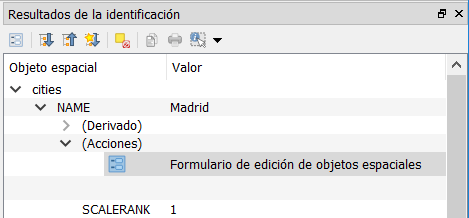
14. Desplegamos el apartado Acciones y hacemos clic sobre «Formulario de edición de objetos espaciales«.
15. Se abrirá una nueva ventana con todos los atributos del elemento. Nos desplazamos hasta la parte inferior, hasta llegar al campo «imagen»:
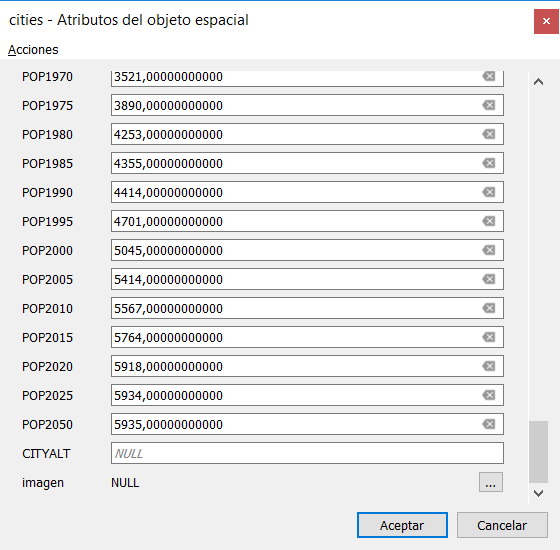
16. Hacemos clic en el botón examinar, el de los tres puntitos (…).
17. Buscamos y seleccionamos la imagen que queremos mostrar:
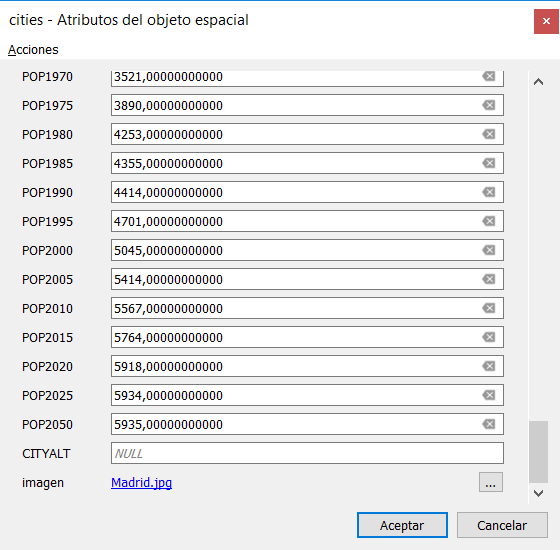
Puede ser una imagen que tengamos en nuestro equipo, una url a una imagen en internet, un archivo PDF, .XLS, DOC, TXT, etc.
18. Aceptamos.
Asociamos el resto de imágenes con los elementos de nuestra capa.
19. Guardamos los cambios y salimos del modo de edición.
Creación de una acción que muestre imágenes en QGIS al hacer clic sobre el elemento
20. Abrimos las propiedades de la capa y vamos a la pestaña Acciones:

21. Debemos hacer clic sobre el botón + para crear una nueva acción.
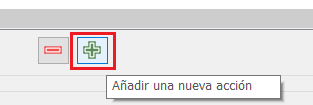
22. En el apartado Propiedades de acciones rellenamos los campos con los siguientes valores:
- En el desplegable Tipo seleccionamos Abrir.
- En el campo Descripción escribimos el texto «Mostrar imagen».
- Vamos a la parte inferior y en el apartado «Texto de la acción» incluimos el texto [% «imagen» %]
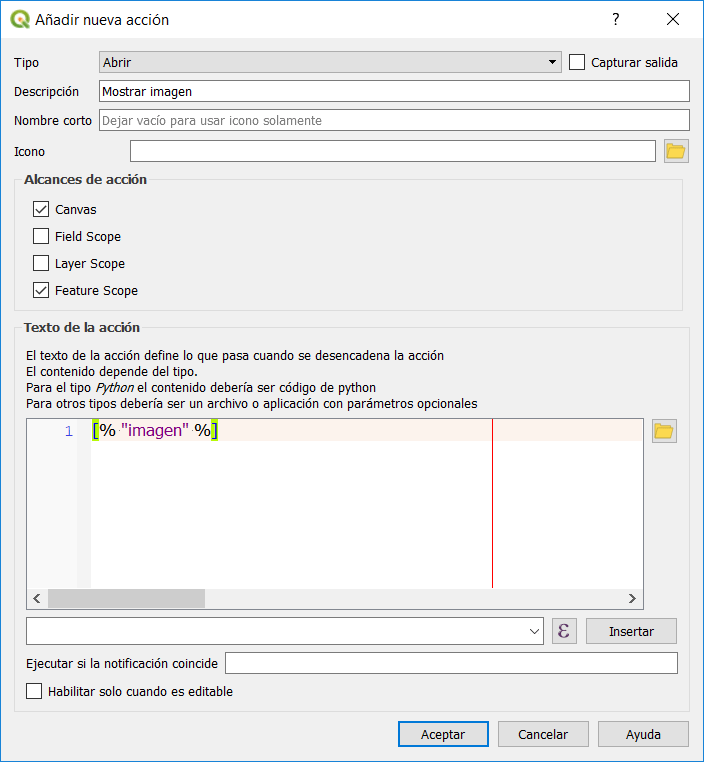
23. Aceptamos.
24. Ahora aparecerá en nuestra lista de acciones:

25. Aplicamos y aceptamos.
Listo, vamos a probar la nueva acción.
Ejecutando la acción
26. Clic sobre la capa para que se active.
27. Clic en el botón «Ejecutar acción de objeto» (se encuentra al lado del botón Identificar) y que ahora ya está activo (antes se encontraba inhabilitado):
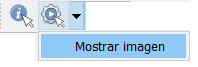
28. Seleccionamos la acción «Mostrar imagen» y con esta herramienta selecccionada, hacemos clic sobre el elemento que contiene las imágenes o fotografías:
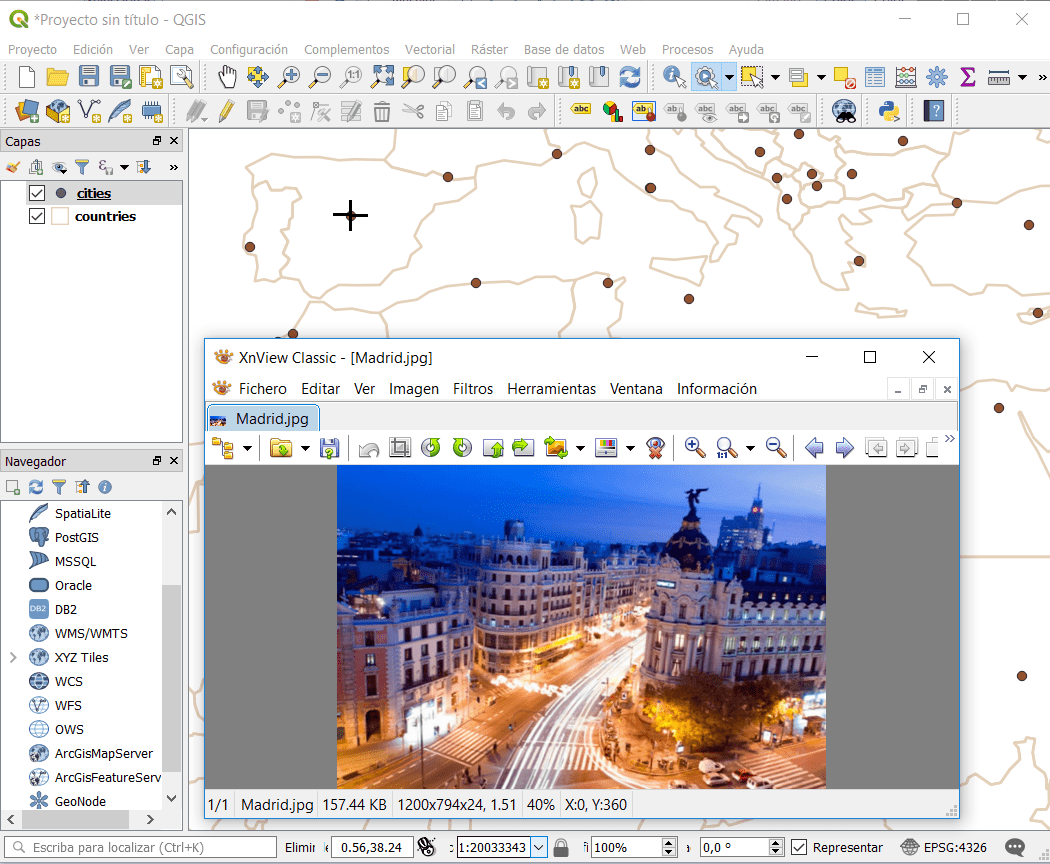
Y la imagen relacionada con el elemento se abre 🙂
29. Guarda el proyecto, ya que las acciones solo se guardarán en un determinado proyecto .qgs.
Simbología para marcadores con imágenes raster
QGIS 3.6 incluye como novedad una nueva simbología para los marcadores de imagenes ráster. Se ha añadido un nuevo tipo de simbología a QGIS que permite al usuario utilizar un archivo ráster para mostrarlo como marcador. La simbología de este modo permite la personalización de ancho, alto, relación de imagen, rotación y opacidad.
Utilizar esta esta nueva simbología predefinida es un excelente método para mostrar imágenes en QGIS que estén georreferenciadas en nuestro lienzo de mapas.

¿Necesitas apoyo de un tutor para realizar ésta y otras tareas avanzadas? Inscríbete ya en nuestro curso online de QGIS avanzado y no te quedes sin plaza.
Licenciado en Geografía. Máster en Sistemas de Información Geográfica. Consultor GIS desde el año 2004. En MappingGIS desde el año 2012 para ayudarte a impulsar tu perfil GIS y diferenciarte de la competencia. Echa un vistazo a todos nuestros cursos de SIG online.

Buenas tardes,
Gracias por el tutorial he conseguido dar una ruta a cada atributo de mi shape, y por tanto una imagen en función de un campo.
En las composiciones de mapas de QGIS puedo crear un atlas que me permite ver uno por uno los polígonos que conforman mi shape. De forma automática cambia la imagen de fondo y las etiquetas en función del código principal. Me gustaría que la imagen (con la ruta que le hemos dado anteriormente) se cambiara en función de este código ¿Sería posible mostrar la imagen (a la que hago referencia en la ruta) y que se cambie automáticamente?
Gracias!
Hola Aurelio,
Cómo se crean los marcadores con imágenes raster que comentas?
Muy buena información como siempre.
Saludos desde Uruguay.
Paula
Hola Paula,
Los marcadores de imágenes se crean tal y como indicamos en los pasos, el último punto se refiere a que QGIS 3.6 incorpora una nueva simbología para estos marcadores de imágenes georreferenciadas.
Saludos
Hola, yo también soy nuevo en qgis
Lo que explicas es sólo para archivos shape o también funciona con gpkg
Además me gustaría saber cómo hay que hacer para que se me visualicen pdfs en los pop-up de un web map que genero usando qgis2web como dice Alex
Un saludo
Hola Joserra, la explicación es válida también para archivos GeoPackage.
En la tabla de atributos de la capa y en el registro que te interese debes añadir la url con el archivo pdf y en la herramietna qgis2web seleccionar el campo que quieres mostrar en el popup
Saludos!
Hola tienes algún tutorial para el nuevo marcador? Las imagenes deben de estare georreferenciadas?
Hola Aurelio,
He logrado vincular documentos diversos a los objetos espaciales como explica. Pero no logro que me funcione la opción ruta relativa al proyecto, que me seria muy util por la portabilidad. Estoy usando qgis 3.6. Agradeciendo su consejo
Hola, Aurelio:
Tenemos una tabla en la bbdd con un campo que contiene una url con fotografía para cada uno de los registros. Por otra parte, tengo montado un proyecto donde he creado un atlas generando un mapa por cada elemento de la capa de cobertura. Me gustaría saber si es posible, añadir a cada uno de los mapas la fotografía correspondiente.
Muchas gracias de antemano.
Saludos.
Hola Aurelio,
Ante todo muchas gracias por las explicaciones. Yo he seguido todos los pasos y por desgracia no puedo visualizar la fotografía. ¿Sabrías decirme algunos errores que podrían suceder y que quizás no comentas en la explicación? En la barra inferior me dice que no se han encontrado objetos espaciales tras dar al botón de mostrar imagen (que por cierto, se me pone verde) Muchas gracias de antemano!
He tenido el mismo problema y lo he podido solucionar.
El problema esta al añadir la acción, en el tutorial ( punto 22 ) dice que se añada la acción [% «imagen» %]. A mi me ha funcionado cambiando la orden por esta: [%Imagen%] , es la que te ofrece el dialogo de expresiones.
Espero que te ayude.
Cambiando la orden por la que indicas, si que abren las imágenes. gracias a todos!
Buenos días, importo un KMZ con fotos de Google Earth a Qgis pero no puedo ver las imágenes cliqueando encima del elemento. ¿Sabrías como hacerlo? Gracias por tu ayuda.
Hola, me gustaria saber com realizar este procedimiento para versiones mas antiguas de Q-GIS. Yo tengo la version 2.18 y me seria muy útil.
Muchas grácias de antemano!
Hola Juan, En el blog intentamos tener todo el contenido actualizado a las últimas versiones. Para revisar cómo se realizaría el proceso con las versiones 2.x puedes revisar la documentación en la web de QGIS: https://docs.qgis.org/2.18/en/docs/training_manual/create_vector_data/actions.html Saludos
Hola Aurelio! La explicación y comentarios resultan muy útiles para aplicar!! Quisiera consultar si en QGIS es posible agregar a un punto imagen y texto. Gracias!
Hola Silvia, Me alegro de que nuestros artículos te resulten interesantes. Puedes agregar una imagen y un texto creando un sentencia con código python, en la imagen del punto nº22 puedes ver dónde se incluiría la sentencia. Saludos!
Hola Aurelio,
el post me parece muy bueno.
Trabajando con Oruxmap en campo, he creado foto-waypoints, y posteriormente exportado como kml, kmz o gpx, pero en ningún caso he conseguido que al cargar este archivo en qgis incluya la imagen del punto.
Mi intención era visualizar esos puntos directametne en qgis. En Google Earth si puedo verlas si exporto en Kmz, pero no sé como hacerlo con Qgis.
Gracias
Yo tengo la misma necesidad… A ver si alguien arroja luz
Muy interesante este tema de los hipervínculos.
Mi problema es el siguiente. Tengo un proyecto hecho en ArcGIS donde al pulsar en el hipervínculo se me abre un PDF que contiene información asociada al mismo.
Necesito hacer aquí lo mismo. Para ello tengo un campo donde aparece la dirección relativa al fichero PDF que contiene la información, pero al pinchar en el elemento no parece estar ocurriendo nada.
No sé si QGIS no admite abrir más que JPG o hay que configurar algún parámetro adicional.
Hola Antonio, quizá sea problema de la ruta relativa, porque QGIS admite archivos PDF, .XLS, DOC, TXT, etc. Si te fijas en la imagen del punto nº10 hay varias opciones para configurar las rutas, pero te recomiendo subir los documentos PDF a la nube y obtener el enlace par compartir, así no habrá problemas. Saludos
Aurelio una pregunta se puede poner mas de una imagen a un punto en particular??, porque solamente pude poner solamente hasta ahora una sola imagen
Hola Federico, pues creo que no se puede, pero puedes crear un .jpg con una composición de imágenes… Eso o configurar otra acción que lea otro campo con otras imágenes. Saludos!
Hola , soy nuevo en qgis, y estoy usando qgis2web, dentro de mi tabla de atributos puse esta referencia para abrir pdf google report, y con esto abro en el pop-up el pdf, pero quisiera que se abriera un archivo excel.
Gracias
Hola Alex, Has probado a subir el archivo xls?
Saludos Aurelio! Tengo una consulta ya que cuando hago toda la configuración pero para usar la opción de web view la imagen muchas veces sale dañada o no cargada completamente. He de decir que si descargo la imagen y uso el adjunto e imagen funciona perfectamente pero tengo demasiadas fotografías como para hacer eso.
Y usar display me funciona perfecto pero es muy lento a la hora de cargar la fotografía!
Una vez configurada la acción se puede exportar el estilo actual y guardarla con el mismo nombre y en la misma carpeta de la capa. Con ello puedes compartir tus estilos y acciones realizadas sin tener que guardar o adjuntar el proyecto completo.
Gracias por el aporte Javier, ¡es muy útil!